Ako niekoho zablokovať na LinkedIn
Sociálne Médiá Linkedin Hrdina / / February 27, 2021
Posledná aktualizácia dňa

LinkedIn je skvelá platforma pre budovanie sietí s kolegami, minulými, súčasnými aj (potenciálne) budúcimi. Ak sa snažíte rozšíriť svoj priemyselný profil, hľadať nové pracovné miesta alebo len zostať v kontakte so starými pracovnými priateľmi, LinkedIn je vynikajúci spôsob, ako to urobiť.
To však neznamená, že ide o platformu bez zneužívania, spamu alebo falošných správ. Aj keď je LinkedIn pre profesionálov, stále sa môžete stretnúť s ľuďmi, ktorým by ste sa radšej vyhli. Či už je to starý šéf alebo spamujúci a vytrvalý náborár, tu je návod, ako môžete niekoho zablokovať na LinkedIn na viacerých platformách.
Ako blokovať alebo odblokovať používateľov na LinkedIn z webového prehľadávača
Ak na používanie LinkedIn používate počítač PC alebo Mac, môžete používateľov zablokovať alebo odblokovať z webového prehliadača. Začať, otvorte web LinkedIn a prihlásiť sa.
Blokovanie používateľov
Ak chcete zablokovať používateľa, musíte si najskôr pozrieť jeho profil. Nájdete ich pomocou vyhľadávacieho panela alebo, ak vám už poslali správu, môžete kliknúť na ich profil kliknutím na ich meno v oblasti správ.
Keď sa nachádzate na stránke profilu používateľa, ktorého chcete blokovať, stlačte Viac tlačidlo. V rozbaľovacej ponuke stlačte Nahlásiť / Blokovať možnosť.

V Čo chceš robiť? V rozbaľovacej ponuke stlačte Blokovať možnosť. To zablokuje používateľa a zabráni mu v prezeraní vášho profilu alebo odosielaní správ.
Ak sa však používateľ chová urážlivo alebo ak máte podozrenie, že je účet falošný, môžete stlačiť ikonu správa namiesto toho možnosť. Toto odošle správu o zneužití moderátorom LinkedIn, ktorí môžu ďalej vyšetrovať a v prípade potreby podniknúť ďalšie kroky.
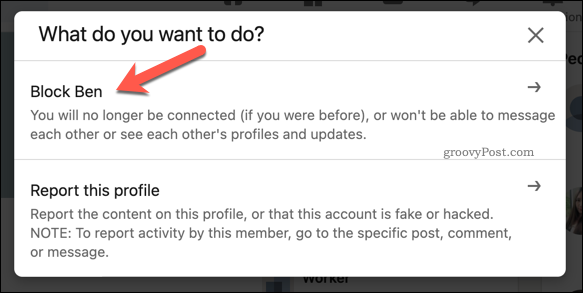
Ak sa rozhodnete používateľa zablokovať, budete musieť potvrdiť, že to chcete urobiť. Ak to chcete urobiť, stlačte Blokovať potvrďte tlačidlom.
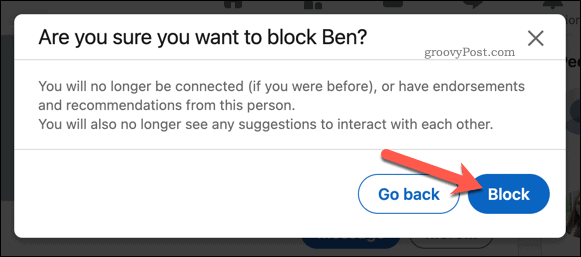
Odblokovanie používateľov
Po zablokovaní vás už používateľ nebude môcť kontaktovať prostredníctvom vášho používateľského profilu alebo systému správ. Ak je to však potrebné, odblokujete ich stlačením Ja> Nastavenia a ochrana osobných údajov z ponuky na paneli s ponukami v hornej časti webovej stránky LinkedIn.
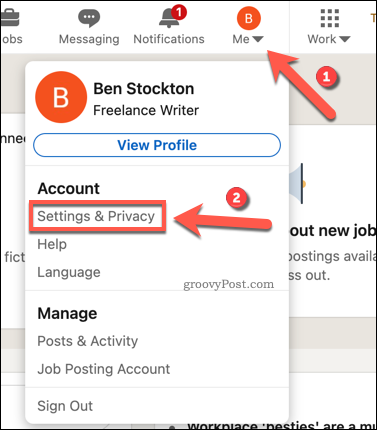
V oblasti nastavení stlačte Viditeľnosť v ľavej ponuke. Odtiaľ stlačte Zmena tlačidlo vedľa ikony Blokovanie možnosť.
Ďalej sa zobrazí zoznam blokovaných používateľov. Ak chcete používateľa odblokovať, stlačte Odblokovať vedľa ich mena.
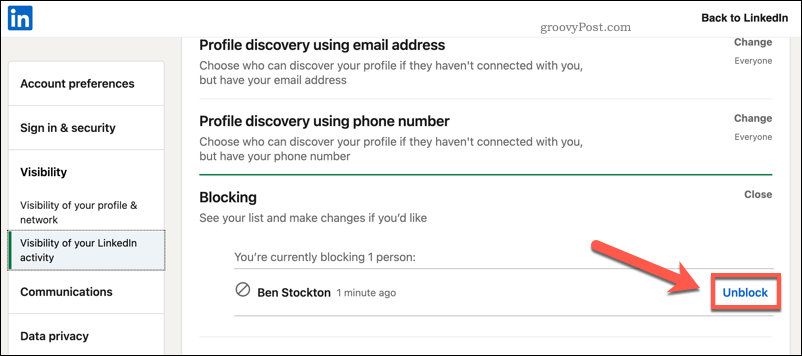
Budete musieť uviesť svoje heslo, aby ste potvrdili, že chcete používateľa odblokovať. Napíšte to a stlačte Odblokovať člena pokračovať.
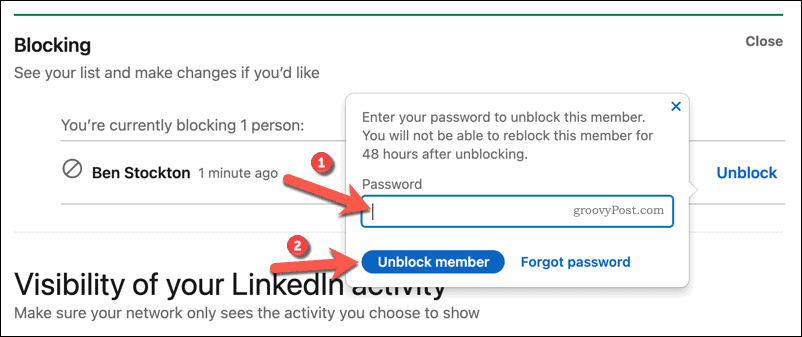
Po odstránení blokovania bude môcť používateľ pokračovať v kontakte vrátane možnosti pokračovať v zasielaní správ a sledovaní vás. Ak ich chcete znova zablokovať, budete musieť počkať 48 hodín po ich prvom odblokovaní, až kým to nebudete môcť urobiť.
Ako blokovať alebo odblokovať používateľov na LinkedIn na mobilných zariadeniach
Mnoho používateľov dáva prednosť použitiu mobilnej aplikácie LinkedIn (k dispozícii na zariadeniach so systémom Android, iPhone a iPad). Používateľov môžete v mobilnej aplikácii zablokovať alebo odblokovať, musíte však postupovať podľa týchto pokynov.
Blokovanie používateľov
Najskôr otvorte vo svojom zariadení aplikáciu LinkedIn a prihláste sa. Budete musieť prejsť na profil používateľa, ktorého chcete blokovať, ktorý nájdete pomocou vyhľadávacieho panela alebo v oblasti správ.
V používateľskom profile osoby, ktorú chcete zablokovať, klepnite na ikona ponuky s tromi bodkami vedľa Správa možnosť.
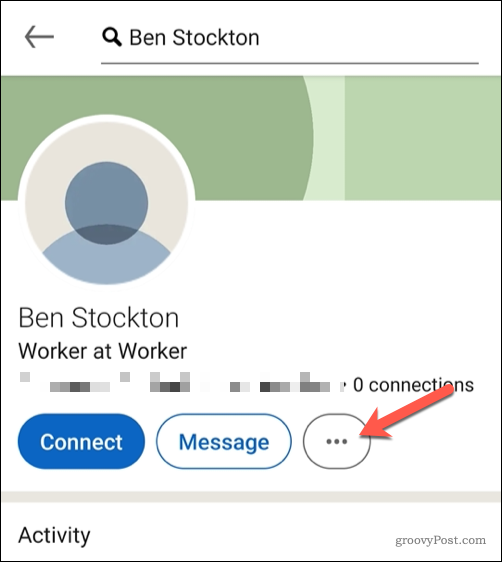
V rozbaľovacej ponuke v dolnej časti klepnite na Nahlásiť alebo zablokovať možnosť.
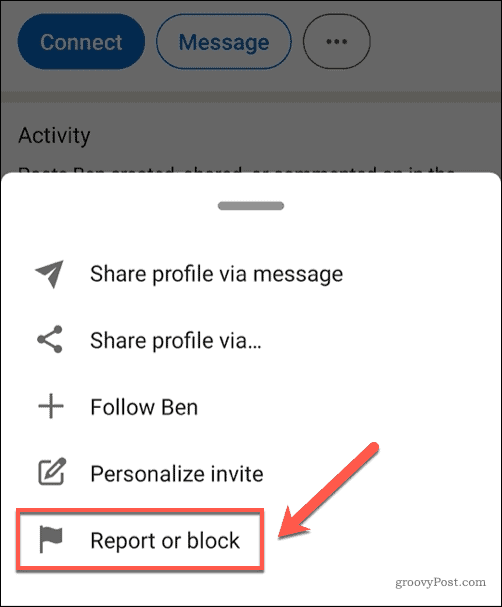
Budete musieť potvrdiť, či chcete používateľa zablokovať alebo nahlásiť. Blokovanie používateľa mu zabráni v kontakte s vami alebo prezeraní vášho profilu. Pri hlásení sa jeho profil odošle moderátorom LinkedIn, aby skontrolovali spam alebo zneužitie.
Klepnite na ikonu Blokovať možnosť zablokovať používateľa alebo zvoliť Nahlásiť tento profil namiesto toho nahlásiť používateľa.
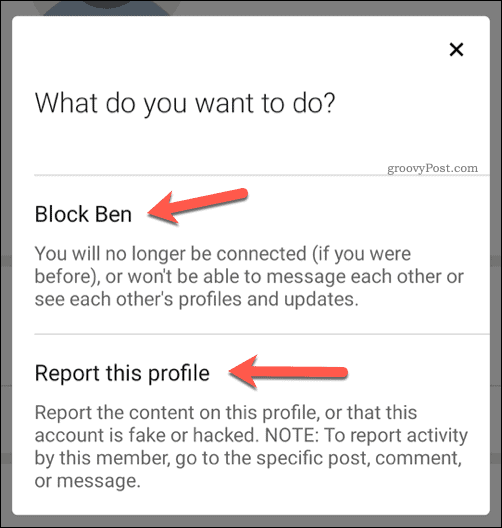
V tomto okamihu budete musieť potvrdiť, či chcete pokračovať v blokovaní. Urobíte to klepnutím na Blokovať na potvrdenie.
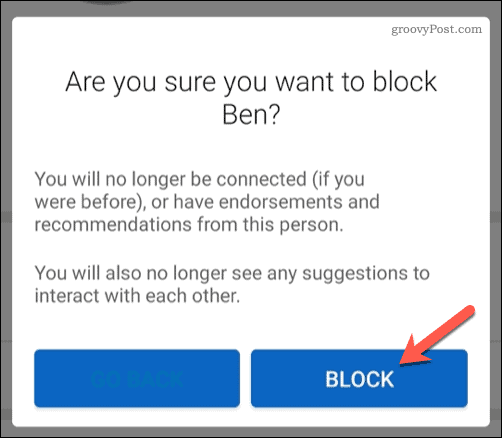
Po zablokovaní nebude môcť používateľ prezerať váš profil ani vám posielať správy.
Odblokovanie používateľov
Ak chcete odblokovať používateľa na LinkedIn pomocou mobilnej aplikácie, začnite klepnutím na ikonu svojho používateľského profilu vedľa vyhľadávacieho panela v hornej časti Domov Ponuka.
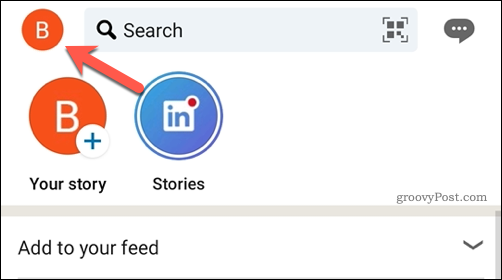
V bočnej ponuke, ktorá sa zobrazí vľavo, klepnite na nastavenie možnosť.
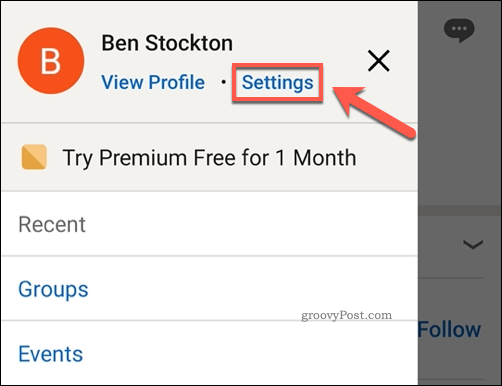
V nastavenie v ponuke klepnite na Viditeľnosť možnosť.
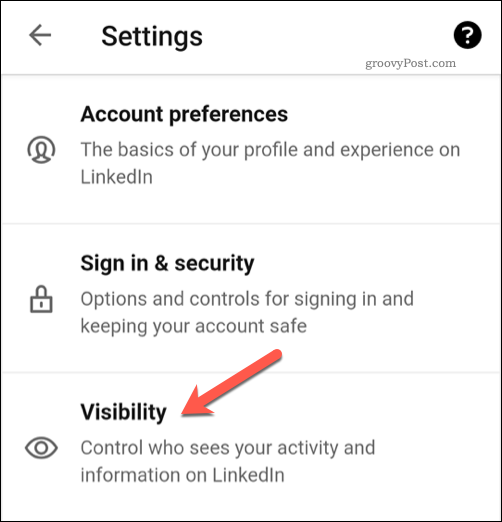
Prejdite cez Viditeľnosť menu, kým sa nedostanete do Blokovanie kategórie, potom pokračujte klepnutím na ňu.
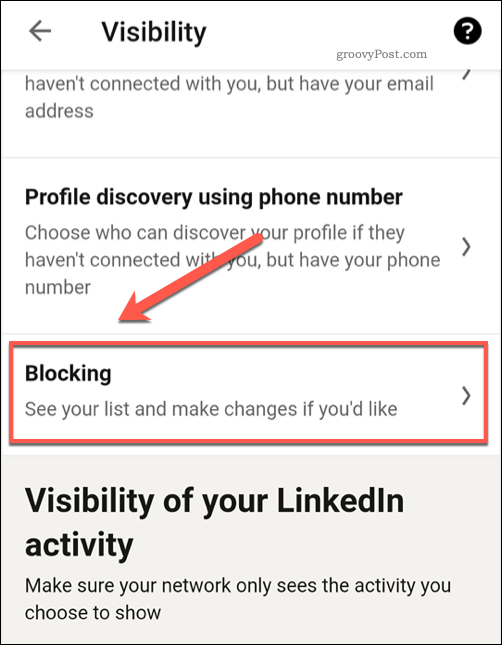
V Blokovanie V ponuke sa zobrazí zoznam používateľov, ktorých ste predtým zablokovali. Ak ich chcete odblokovať, klepnite na ikonu Odblokovať vedľa ich mena.
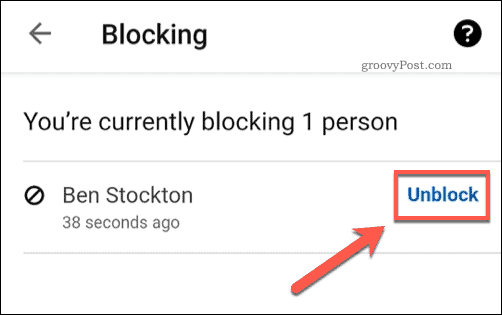
Budete musieť zadať heslo, aby ste potvrdili, že chcete používateľa odblokovať. Zadajte príkaz pomocou poľa v dolnej časti obrazovky a potom klepnite na hotový na potvrdenie.
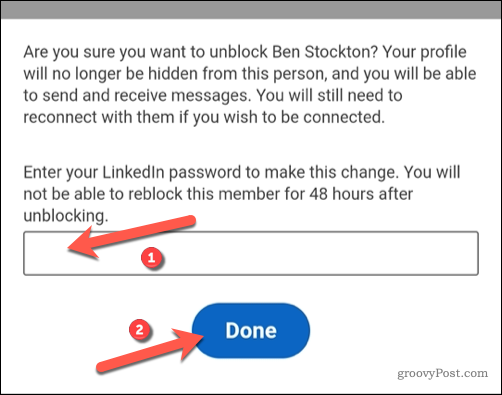
Po potvrdení bude používateľ vo vašom profile odblokovaný.
Ak ich potom budete chcieť znova zablokovať, budete musieť počkať minimálne 48 hodín. Za ten čas sa vy aj predtým zablokovaný používateľ budete môcť navzájom zobrazovať a odosielať správy v závislosti od úrovní viditeľnosti vášho LinkedIn.
Efektívne využívanie LinkedIn
Keď viete, ako blokovať používateľov LinkedIn z vášho profilu, môžete znížiť svoju sieť na používateľov, na ktorých vám záleží najviac. To vám pomôže efektívnejšie využívať LinkedIn, vrátane rozširovania kontaktov v odbore a zverejňovania informačných článkov pre ďalších kolegov.
Ak ste bez práce, môžete použite LinkedIn na hľadanie nových pracovných miest, alebo ak ste vlastníkom firmy, môžete využite LinkedIn na rozvoj svojho podnikania klientská základňa. Platforma však nie je pre každého, takže ak sa chcete zbaviť LinkedIn, môžete odstráňte svoj účet ľahko.



